

Gina Barrow가 마지막으로 업데이트 : June 26, 2024
“무료로 제공되는 2GB 중 iCloud 저장 공간은 5GB 정도밖에 사용하지 않았지만, iCloud에 가득 찼다고 표시됨 하지만 그렇지 않아요! 3GB 스토리지를 얻으려면 어떻게 해야 합니까?”
보라, iPhone 카메라를 사용하여 몇 번의 스냅을 수행한 후 iCloud Storage Full 메시지를 받았습니다. 이것이 어떻게 가능한지?
우리 중 많은 사람들이 Apple에서 제공하는 무료 5GB iCloud 저장 공간에 의존합니다. 그러나 이 여유 공간에는 기기의 전체 iCloud 기능 및 서비스가 포함됩니다. 그리고 많은 데이터 동기화를 수행하면 이 데이터가 누적되어 제공된 여유 공간에 계산됩니다.
그러나 iCloud 저장 공간에 열광하는 일부 사용자는 iCloud 공간의 일부만 사용했는데도 전체 저장 공간 창이 계속 표시된다고 불평합니다. 더 이상한 것은 온라인에서 확인해보니 동기화된 데이터도 없고 최근에 업로드한 사진도 없다는 것입니다.
함께 최선의 해결책을 찾자 iCloud에 가득 찼다고 표시되지만 그렇지 않습니다..
Tip 당신은 또한 방법을 알 수 있습니다 음악을 iCloud 저장 공간으로 이동 or iPhone에서 iCloud 저장소로 사진 이동.
1 부분. iCloud 백업 크기 줄이기2 부분. iCloud 사진 라이브러리 검토 및 관리3 부. iPhone 클리너를 사용하여 한 번의 클릭으로 공간 확보4 부분. 고려해야 할 기타 iCloud 데이터 5 부. 개요
iPhone을 강제로 다시 시작하거나 iCloud에서 로그아웃한 다음 다시 로그인하여 이 질문을 해결할 수 있습니다. 당신은 또한 사용할 수 있습니다 FoneDog - 아이폰 클리너 iPhone을 정리하고 이 스토리지 전체 문제를 해결하십시오.
처음 봤을 때 드는 생각 iCloud에 전체 저장 공간은 사진과 비디오입니다. 그러나 iCloud와 동기화되는 미디어 파일 이상으로 iCloud 백업의 크기도 고려해야 합니다.
따라서 iCloud에 가득 찼다는 메시지가 표시되는 이유입니다. 이것은 일반적으로 자동 iCloud 동기화를 활성화했을 때 발생합니다. iCloud는 더 많은 데이터를 백업하기 위해 저장 공간이 부족할 때까지 기기를 계속 백업할 수 있도록 도와줍니다. 그리고 당신은 그것에서 원하지 않는 데이터를 제거하는 것을 깨닫지 못합니다.
이 문제를 해결하려면 중요한 콘텐츠만 동기화하여 iCloud 백업 크기를 줄일 수 있습니다. 이 가이드를 따르십시오:
iOS 10.2 이하를 사용하는 경우:
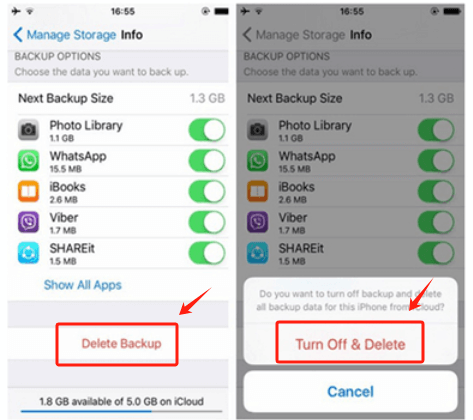
iOS 10.3 이상 버전:

iOS 15에서는 사용된 iCloud 백업 공간을 볼 수 있으며 백업을 끌 수 있는 옵션도 있습니다.
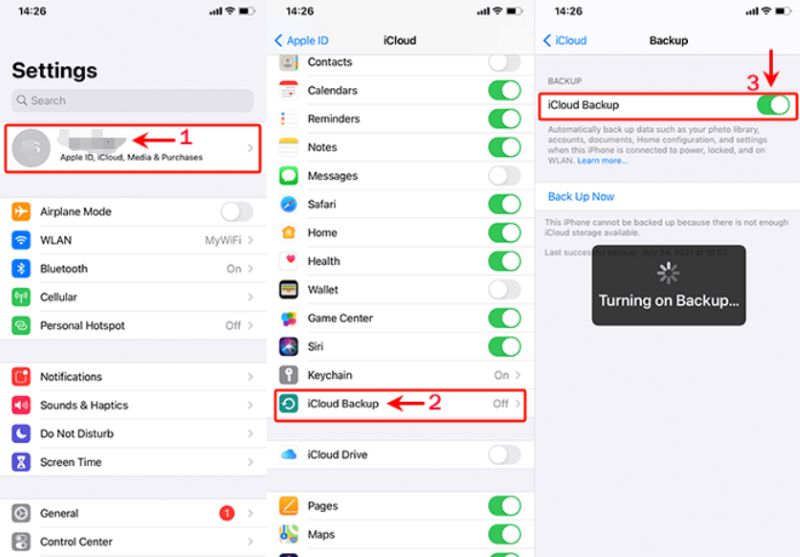
iCloud 공간을 비축하는 또 다른 범인은 iCloud 사진 보관함입니다. 이 기능을 사용하면 iOS 기기에서 사진과 비디오를 동기화할 수 있습니다. 그리고 iCloud는 삭제된 사진을 동기화하고 30일 동안 저장합니다.
iCloud 사진 보관함을 끄면 iCloud에서 공간을 확보할 수 있습니다. 방법은 다음과 같습니다.
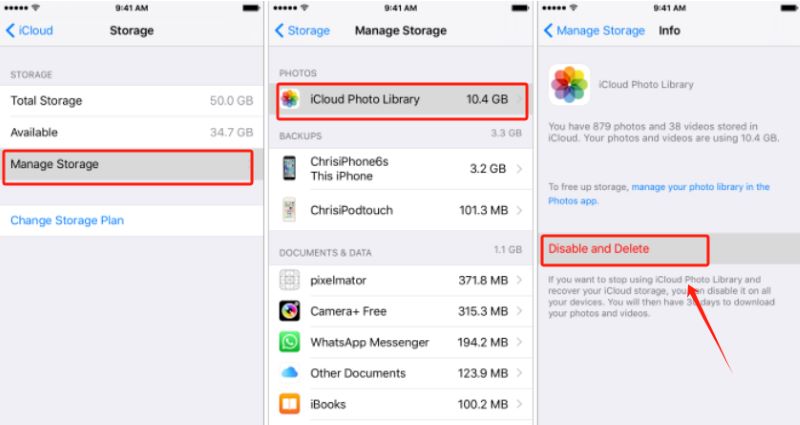
당신은 당신의 iPhone 주변에 숨어있는 모든 정크 및 임시 파일을 지워서 공간을 확보하십시오. iCloud 저장 공간을 포함하여 iPhone의 모든 곳에 혼란이 있습니다. 이 혼란 중 일부는 백업에도 포함됩니다. (방법이 궁금하시다면 Mac 정리하기, 다른 게시물을 읽을 수 있습니다.)
iPhone을 제거하고 정리하려면 집중적인 청소 소프트웨어가 필요합니다. FoneDog 아이폰 클리너 가장 추천하는 프로그램입니다. 이 소프트웨어는 장치의 모든 정크 및 임시 파일을 쉽게 정리하여 공간을 확보하고 iPhone 속도를 높입니다.
다음은 FoneDog iPhone Cleaner를 사용하여 iCloud를 수정하는 방법에 대한 전체 안내서입니다. 가득 찼지만 그렇지 않습니다.
소프트웨어 실행 FoneDog 아이폰 클리너 컴퓨터에서 설치를 완료합니다. 그 후 소프트웨어를 시작합니다.
USB 케이블을 사용하여 iPhone을 연결하고 소프트웨어가 장치를 인식할 때까지 기다립니다. 꼭 필요한 경우 탭하세요. 이 컴퓨터를 신뢰하십시오. 귀하의 iPhone에서 OK 컴퓨터에서.

iPhone이 감지되면 총 용량, 사용된 공간 및 여유 공간을 포함한 장치 저장 공간의 미리보기가 표시됩니다.
당신은 할 수 있습니다 빠른 스캔 어떤 종류의 데이터가 저장 공간을 많이 사용하는지 알아보세요. 또는 왼쪽 도구에서 필요한 지우기 기능을 선택할 수도 있습니다.

스캔 결과를 기반으로 정크 파일, 임시 파일, 이미지 캐시를 포함한 불필요한 데이터와 불필요한 콘텐츠를 모두 지우고, 크고 오래된 파일을 삭제하고, 응용 프로그램을 제거하고, 사진을 정리할 수 있습니다.

도구를 사용할 수도 있습니다. 사진 정리 큰 사진을 압축하여 컴퓨터에 백업하거나 모든 사진을 내보내고 iPhone에서 삭제하여 더 많은 공간을 확보할 수 있습니다. 장치에서 사진을 삭제하지 않으려면 다음을 선택할 수 있습니다. 백업 및 압축 옵션을 선택합니다. FoneDog 아이폰 클리너 압축 과정에서 데이터가 손실되지 않는 무손실 압축을 사용합니다.

3가지 솔루션 외에도 위에서 모았습니다. iCloud 공간을 확보하기 위해 고려해야 할 다른 사항은 다음과 같습니다.
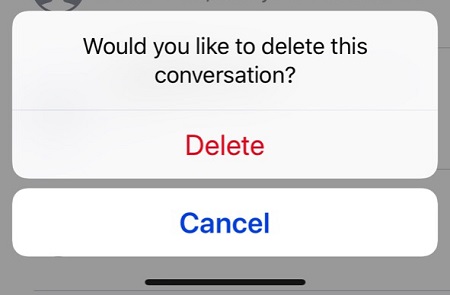
iPhone에 오래된 문자 메시지를 저장하고 싶습니까? 그러면 이미 수천 개를 저장했을 것입니다. 누적된 문자 메시지도 공간을 차지할 수 있으며 iCloud에서 메시지 앱을 동기화했다면 확실히 여유 공간에 포함됩니다.
대화 또는 전체 스레드를 삭제하여 공간을 확보할 수 있습니다. 받은 편지함에서 덜 중요하고 오래된 문자 메시지를 선택하십시오.
Mac 컴퓨터에서 Finder를 사용하여 iCloud Drive를 관리할 수 있습니다. 이 폴더를 정리하려면 Finder에서 iCloud Drive 폴더를 엽니다.
파일을 크기, 유형 및 생성 날짜별로 필터링하고 정렬합니다. 더 이상 필요하지 않다고 생각되는 파일을 삭제하십시오.
사람들은 또한 읽습니다Top 7 iPad Cleaner 앱 – iPad 청소CleanMyMac X는 사용하기에 안전한가요?
이 기사에는 iCloud를 수정하는 다양한 방법이 설명되어 있지만 가득 찼지만 그렇지는 않습니다. iCloud 공간을 사용하는 다른 데이터가 실제로 많이 있습니다. 이 게시물에서 제공하는 3가지 솔루션을 따라 iCloud 저장 공간을 되찾을 수 있습니다.
이러한 솔루션 중에서 지금까지 가장 효율적인 것은 다음을 사용하는 것입니다. FoneDog 아이폰 클리너. iPhone을 정리하고 속도를 높이는 다양한 지우기 도구를 제공합니다.
코멘트 남김
Comment
Hot Articles
/
흥미있는둔한
/
단순한어려운
감사합니다! 선택은 다음과 같습니다.
우수한
평가: 4.7 / 5 ( 85 등급)